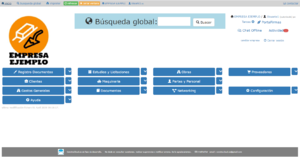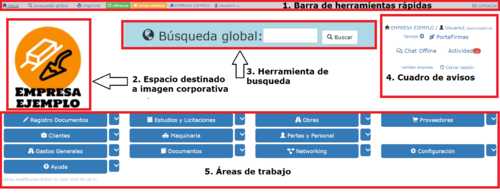Diferencia entre revisiones de «Pagina de inicio»
(→Ficha usuario 100px) |
(→Espacio para imagen corporativa) |
||
| Línea 53: | Línea 53: | ||
==Espacio para imagen corporativa== | ==Espacio para imagen corporativa== | ||
| − | Este espacio esta destinado a la imagen corporativa de la empresa, dicha imagen será por defecto la cargada en el campo '''logo''' durante el [[crear empresa nueva|registro en la plataforma]] , esta imagen se podra cambiar desde la [[ficha de empresa]] cargando cualquier | + | Este espacio esta destinado a la imagen corporativa de la empresa, dicha imagen será por defecto la cargada en el campo '''logo''' durante el [[crear empresa nueva|registro en la plataforma]] , esta imagen se podra cambiar desde la [[ficha de empresa]] cargando cualquier imagen en el apartado [[documentos]] y actualizando el campo '''doc logo''' |
==Herramienta de [[búsqueda global]]== | ==Herramienta de [[búsqueda global]]== | ||
Revisión actual del 14:31 28 abr 2020
La Pagina de inicio, es la ventana inicial de ConstruCloud. La Pagina de inicio organiza de forma esquemática e intuitiva todas las grandes áreas de trabajo de esta plataforma de gestión y control.
Sumario
Interfaz
La interfaz de nuestra pagina de inicio, cuenta con cinco espacios definidos que desarrollaremos a continuacion:
Los espacios son los siguientes:
- Barra de herramientas rápidas
- Espacio para imagen corporativa
- Herramienta de búsqueda global
- Cuadro de avisos
- Zona de las áreas de trabajo
Todos estos espacios los definiremos pormenorizadamente a continuación.
Barra de herramientas rápidas
La barra de herramientas rápidas de ConstruCloud es el único elemento común en todas las ventanas de la ERP
Esta barra cuenta con los siguientes elementos:
Inicio 
Enlace automático a la pagina de inicio de ConstruCloud
Búsqueda global 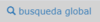
Este botón que activa una ventana independiente para la entrada de datos hacia el motor de búsqueda de la aplicación. Para conocer el funcionamiento del motor de búsqueda, clique aquí
Imprimir 
Este botón activa una vista imprimible de la totalidad de la ventana en la que nos encontremos, esta herramienta nos permite obtener cualquier ventana de esta ERP a un formato compatible con cualquier impresora o un formato PFD.
Refrescar 
Cerrar ventana 
Ficha empresa 
Ficha usuario 
Espacio para imagen corporativa
Este espacio esta destinado a la imagen corporativa de la empresa, dicha imagen será por defecto la cargada en el campo logo durante el registro en la plataforma , esta imagen se podra cambiar desde la ficha de empresa cargando cualquier imagen en el apartado documentos y actualizando el campo doc logo
Herramienta de búsqueda global
Espacio editable para la entrada de datos hacia el motor de búsqueda de la aplicación. Para conocer el funcionamiento del motor de búsqueda, clique aquí
Cuadro de avisos
El cuadro de avisos cuenta con una serie de funciones vitales para el control de nuestra, es la zona donde queda reflejada toda la informacion mas urgente tanto de nuestro usuario como de nuestra empresa.
Este zona cuenta con los siguientes apartados
- Ficha con los datos generales de la empresa
- Ficha con los datos generales de cada usuario
- Tareas
- Portafirmas
- Chat
- Actividad
- Cambiar empresa
- Cerrar sesión